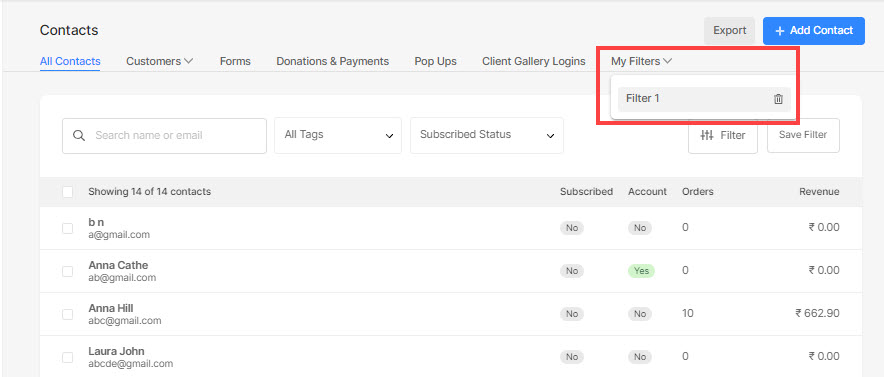Ihr Kontakt Abschnitt enthält die Informationen aller Ihrer Website-Besucher.
Immer wenn eine Person Ihren Newsletter/Ihr Marketing-Popup abonniert, ein Kontakt-/Zahlungsformular absendet, eine Bestellung(en) in Ihrem Geschäft/Ihren Kundengalerien aufgibt, werden ihre Informationen zu den hinzugefügt Kontakt Abschnitt (mit den von ihnen bereitgestellten Informationen).
Sie können jederzeit direkt über die Suchleiste im Abschnitt „Kontakte“ nach einem bestimmten Kontakt suchen oder Ihre Kontakte basierend auf beliebigen Parametern filtern und den Filter für zukünftige Zwecke speichern.
Das Suchen und Filtern der Kontakte hilft Ihnen, die gesuchten Kontakte (und die dazugehörigen Informationen) im Handumdrehen zu finden. Es spart Ihnen Zeit und Energie bei der Suche nach bestimmten Kontakten.
In diesem Artikel:
Kontakt suchen
- Von dem Instrumententafel, Klicken Sie auf die Kontakt Abschnitt 1).
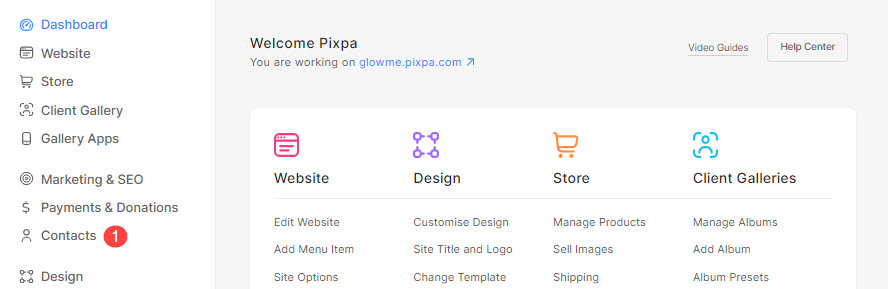
- Sie können alle Ihre Website-Kontakte auf der rechten Seite anzeigen, wie unten gezeigt.
- Von hier aus können Sie anhand des Namens oder der E-Mail-Adresse nach Kontakten (2) suchen.
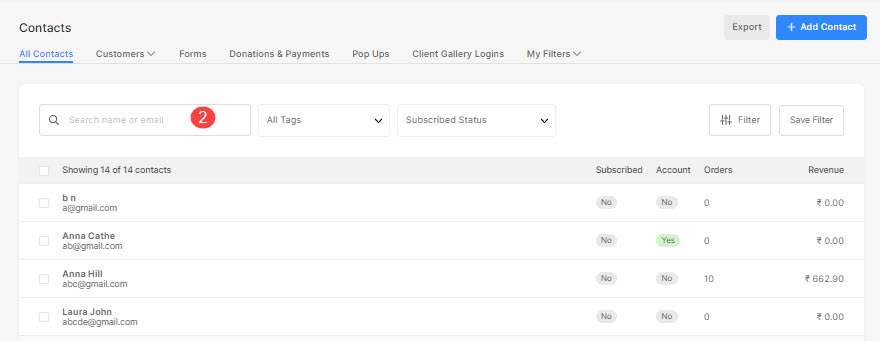
Filtern Sie Ihre Kontakte
- Von dem Kontakt Seite können Sie Ihre Kontakte mit beliebig filtern Tags die Sie zu Ihren Kontakten hinzugefügt haben oder Status des Newsletter-Abonnements, oder klicke auf den Kontakte filtern Schaltfläche, um viele weitere Filterparameter anzuzeigen.
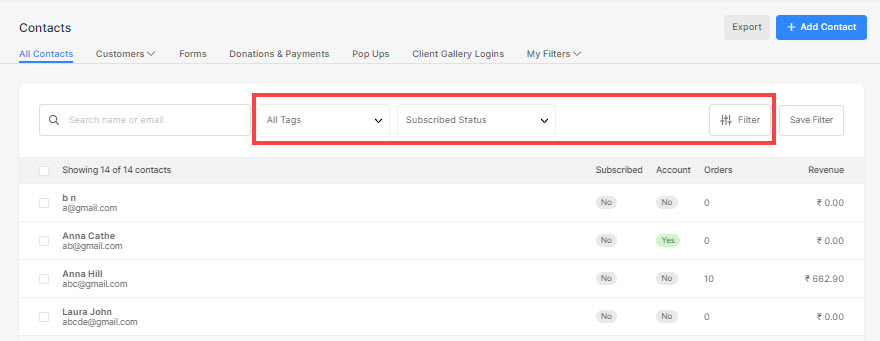
- Sie können auf die Schaltfläche Alle Schlagworte or Abonnierter Status Dropdown-Menüs und wählen Sie den Parameter aus, den Sie zum Filtern anwenden möchten.
- Wenn Sie auf die klicken Alle Schlagworte Dropdown-Liste werden alle Tags angezeigt, die Sie einem Kontakt hinzugefügt haben, und Sie können nach einem beliebigen Filter filtern. Sehen Sie, wie.
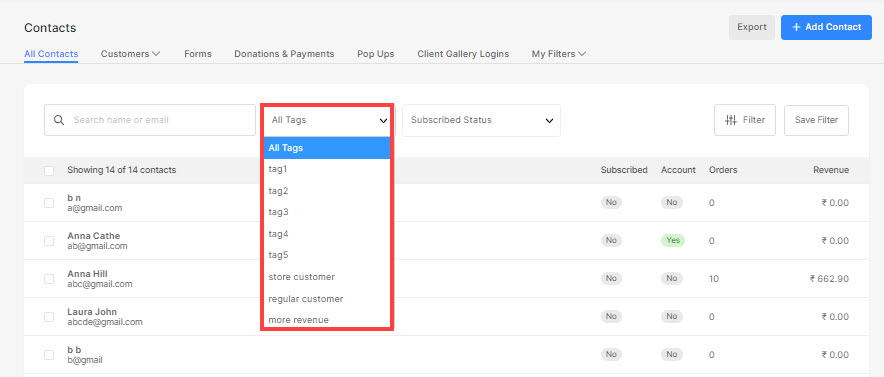
- Klicken Sie auf Abonnierter Status Dropdown-Liste und filtern Sie Ihre Kontakte basierend auf deren Abonnement für den Newsletter Ihrer Website.
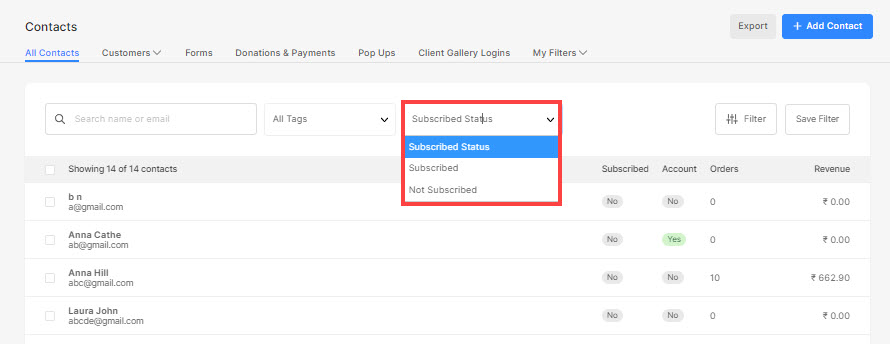
- Wenn Sie auf die klicken Kontakte filtern Schaltfläche sehen Sie auf der rechten Seite eine Schublade mit allen verfügbaren Filtern.
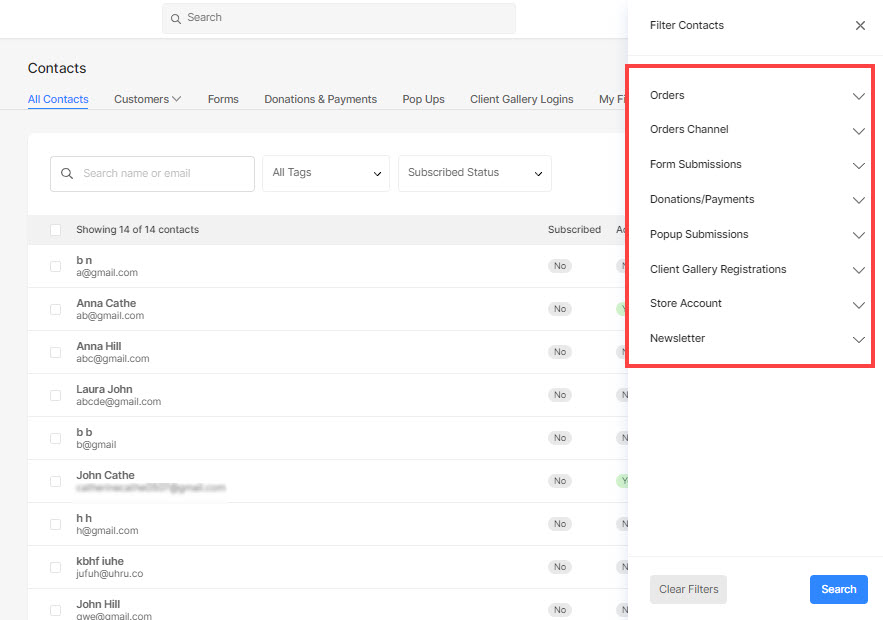
- Von dem Bestellungen Dropdown-Liste können Sie auswählen, dass die Kontakte, die eine Bestellung auf Ihrer Website aufgegeben haben, angezeigt werden sollen, oder einfach „Keine Bestellung erhalten“ auswählen (in diesem Fall werden nicht alle Kontakte, die eine Bestellung aufgegeben haben, in den Ergebnissen angezeigt).
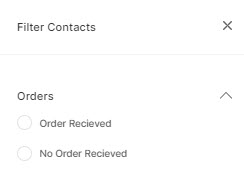
- Von dem Auftragskanal Dropdown-Liste können Sie auswählen, dass die Kontakte entweder von Store- oder Client-Galerien angezeigt werden sollen.
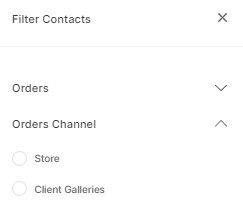
- Von dem Formular-Einreichungen Dropdown-Liste können Sie auswählen, dass die Kontakte aller oder bestimmter Formulareinreichungen angezeigt werden sollen, oder einfach keine Einsendungen auswählen (in diesem Fall werden alle Kontakte, die ein Formular eingereicht haben, nicht in den Ergebnissen angezeigt).
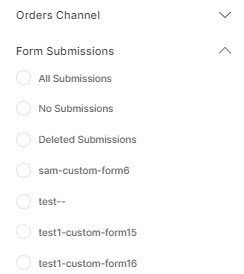
- Von dem Zahlungsformulare Dropdown-Liste können Sie auswählen, dass die Kontakte aller oder bestimmter Zahlungsformulareinreichungen angezeigt werden sollen, oder einfach die Nicht-Zahlungseinreichungen auswählen (in diesem Fall werden alle Kontakte, die Zahlungsformulare eingereicht haben, nicht in den Ergebnissen angezeigt).
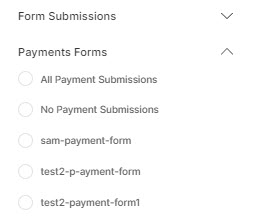
- Von dem Popup-Einreichungen Dropdown-Liste können Sie auswählen, dass die Kontakte aller Popup-Einreichungen angezeigt werden sollen, oder einfach keine Einsendungen auswählen (in diesem Fall werden nicht alle Kontakte, die ein Popup-Formular eingereicht haben, in den Ergebnissen angezeigt).
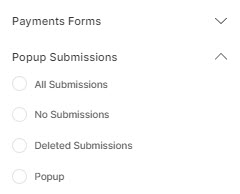
- Von dem Kundengalerie-Registrierungen Dropdown-Liste können Sie auswählen, dass die Kontakte aller Registrierungen/Anmeldungen in Ihren Kundenalben angezeigt werden sollen, oder einfach keine Registrierungen auswählen (in diesem Fall werden nicht alle registrierten (in Kundengalerien) Kontakte in den Ergebnissen angezeigt).
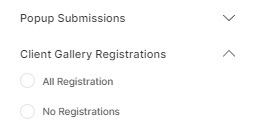
- Von dem Konto speichern Dropdown-Liste können Sie auswählen, dass die Kontakte aller Store-Konten angezeigt werden sollen, oder einfach kein Konto auswählen (in diesem Fall werden nicht alle Store-Kontoinhaber in den Ergebnissen angezeigt).
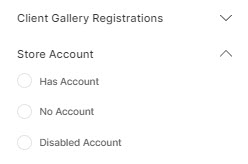
- Von dem Newsletter Dropdown können Sie die Abonnenten aller oder bestimmter Newsletter auswählen, die angezeigt werden sollen, oder einfach die nicht abonnierten auswählen (in diesem Fall werden nicht alle Kontakte, die einen Newsletter gesendet haben, in den Ergebnissen angezeigt).
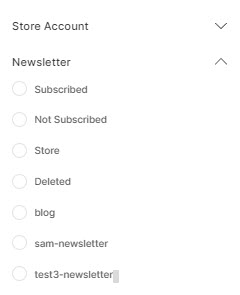
- Falls Sie die angewendeten Filter löschen möchten, klicken Sie auf Filter löschen Taste (1).
- Nachdem Sie die Filter ausgewählt haben, klicken Sie auf die Suche Schaltfläche (2), um die resultierenden Kontakte anzuzeigen.
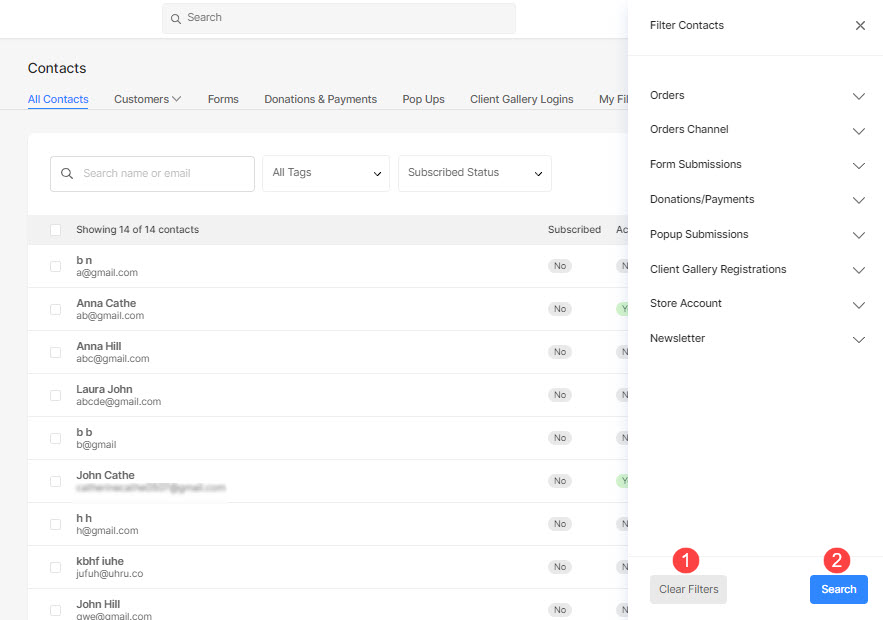
Speichern Sie Ihren Filter
- Nachdem Sie die Filter ausgewählt haben, können Sie diese Suchergebnisse speichern, indem Sie auf klicken Filter speichern .
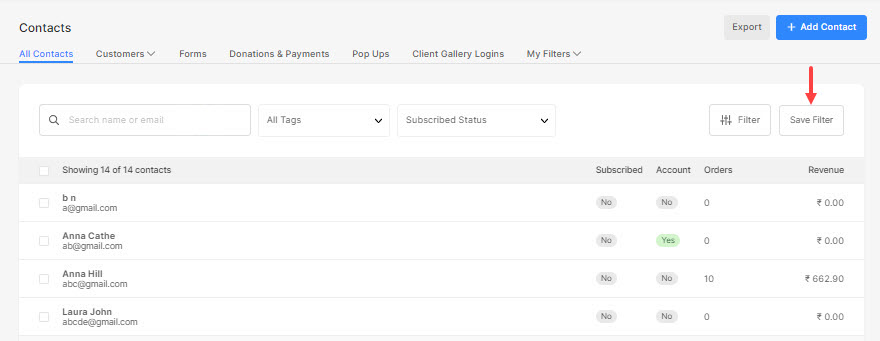
- Sobald Sie den Filter gespeichert haben, erscheint ein neuer Tab mit Meine Filter erscheint im oberen Menü.
- Sie können an der go Meine Filter und klicken Sie auf einen beliebigen Filter, den Sie gespeichert haben, um die gefilterten Kontakte anzuzeigen.